Java 生成EXE文件是为了将Java程序转换成Windows操作系统下的可执行文件,便于非Java环境下的用户运行。本文主要介绍了使用exe4j工具将Java程序转换为EXE的详细步骤。 1. **下载与安装exe4j** 你需要从官方网站或指定的下载地址(例如http://download.ej-technologies.com/exe4j/exe4j_windows_4_0_1.exe)下载exe4j的安装文件。安装过程中,系统会检查JDK版本,要求至少为1.5以上。你可以选择在线下载或者指向已安装的JDK目录。 2. **创建EXE文件** 第一步,通常保持默认设置即可。第二步,如果你已经有了打包好的JAR文件,可以选择“JAR in EXE”。在Eclipse中,可以通过右键项目并选择“导出”来创建JAR文件。如果没有,可以参考相关教程学习。 3. **项目设置** 在第三步,输入项目名称,并指定你希望生成的EXE文件输出的目录。 4. **程序类型选择** 如果你的程序是图形界面,选择第一个选项;如果是控制台程序,选择第二个。同时,设置Executable name为你想生成的EXE文件名,并可以自定义图标。 5. **配置主类与类路径** 点击"+"号,选择Archive,然后添加你的JAR文件。在Class Path中,找到包含main方法的类。 6. **JRE版本配置** 指定最低和最高支持的JRE版本。在advanced options中,可以配置JRE搜索顺序,将JRE复制到EXE输出目录,然后在配置中指定该目录。 7. **VM选择** 在advanced options中,选择preferred VM,选择client hotspot VM,以优化程序执行。 8-9. **基础配置与编译** 默认设置通常能满足大部分需求,完成后进行编译。 10. **测试运行** 编译完成后,运行生成的EXE文件,观察程序运行情况。未注册的exe4j版本可能会显示提示,但不影响程序运行。 11. **减小EXE体积** 虽然通过exe4j可以将JRE打包到EXE中,但这样会使文件体积增大。可以通过精简JRE中的非必要组件来减小体积。例如,删除license文件,只保留bin下的java.exe或javaw.exe,lib下的核心库等。对于 Zi 目录,只需保留特定区域的子目录及其文件。对于其他不必要文件,如属性文件,也可以删除。通过这种方法,可以显著减小JRE的大小,但需确保精简后JRE仍能正常运行程序。 12. **发布与测试** 清理后,需要在多台计算机上测试确保程序正常运行,然后就可以发布给用户了。 需要注意的是,exe4j虽然方便,但仍有局限性,比如无法处理复杂的依赖关系。另外,InstallAnywhere等工具提供了更全面的Java应用打包解决方案,包括创建安装包等高级功能。 Java生成EXE文件是一个将Java程序本地化的手段,exe4j提供了一个简单易用的途径,通过配置和优化,可以使Java程序在没有JRE的环境中也能顺利运行。
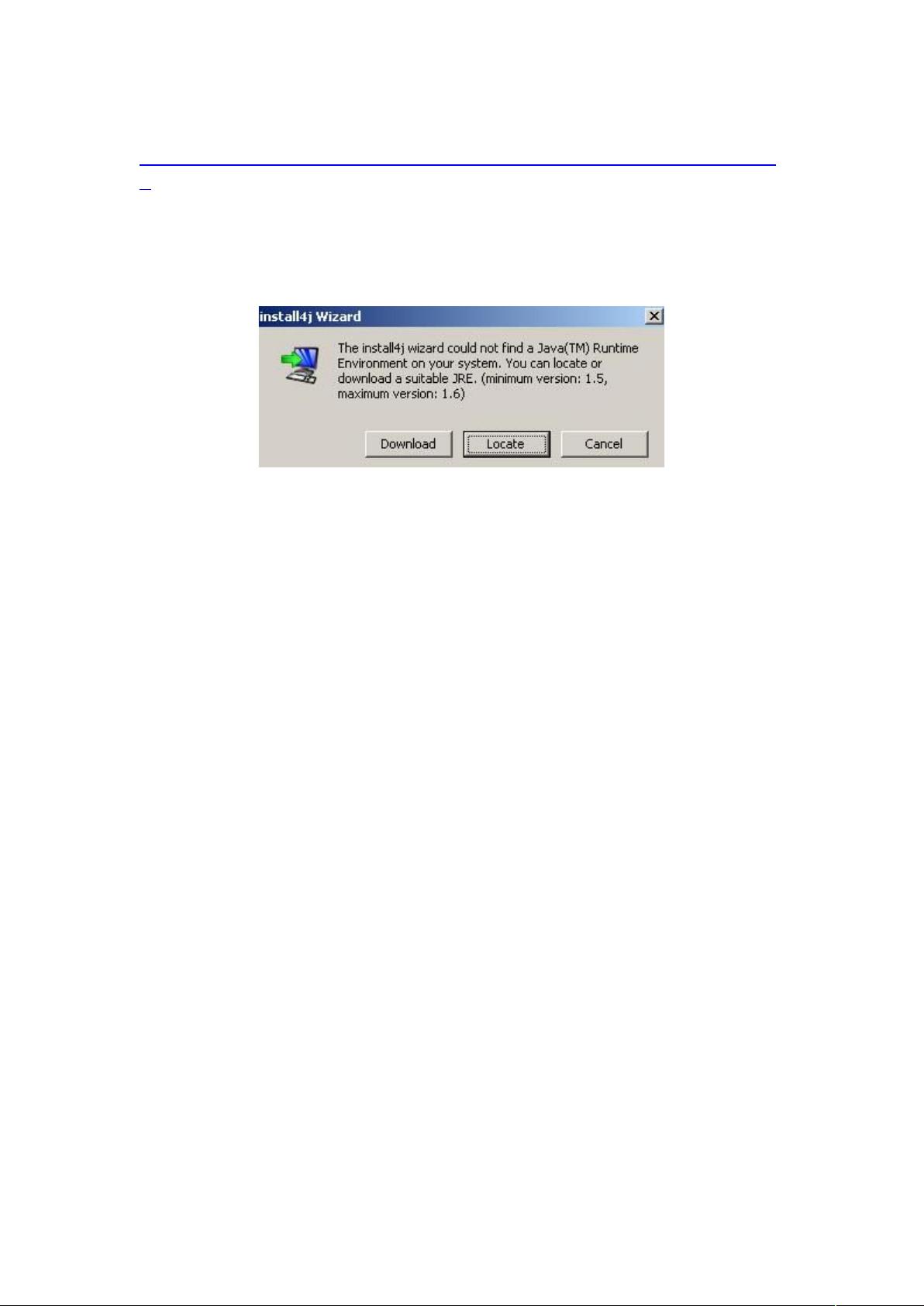
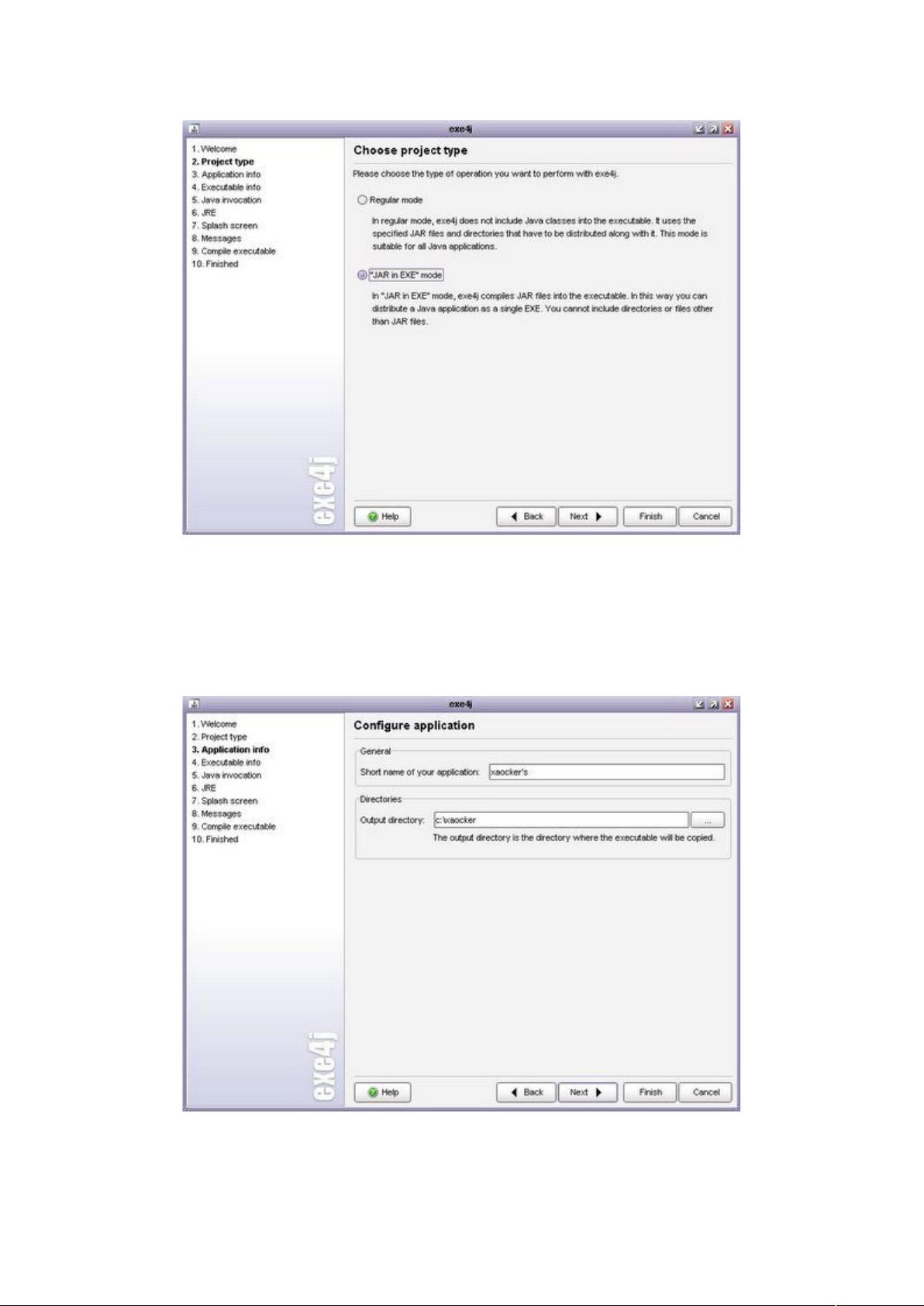
剩余9页未读,继续阅读

- 粉丝: 5
- 资源: 14
 我的内容管理
展开
我的内容管理
展开
 我的资源
快来上传第一个资源
我的资源
快来上传第一个资源
 我的收益 登录查看自己的收益
我的收益 登录查看自己的收益 我的积分
登录查看自己的积分
我的积分
登录查看自己的积分
 我的C币
登录后查看C币余额
我的C币
登录后查看C币余额
 我的收藏
我的收藏  我的下载
我的下载  下载帮助
下载帮助

 前往需求广场,查看用户热搜
前往需求广场,查看用户热搜最新资源


 信息提交成功
信息提交成功